
Whatsapp Buton Tıklamalarını İzleme
Artık bir çok web sitesinde bu e-ticaret olsun, kurumsal veya danışman siteleri olsun ulaşabilirliği arttırmak için sitelerimizde whatsapp butonları koyuyoruz. Peki bu whatsapp butonları kaç kere tıklanıyor kaç görüşme oluyor hiç analiz ediyor musunuz?.
Yada şöyle sorayım örneğin sosyal medya reklam çalışmaları yapıyorsunuz ve sizin hedef kitleniz siteden doğrudan alışveriş yapmak yerine whatsapp dan sipariş vererek kapıda ödeme alışkanlığı olduğunu varsayalım. Reklam verimliliğin ölçmek için Facebook business ve Google Analytics verilerine baktığınızda satışların düşük reklamınızın verimsiz olduğunu düşünebilirsiniz.
Gerek reklam verimliliğini gerekse Whatsapp butonunun etkilşimini arttırmaya yönelik bu botunu izlemeye alırız. Ve daha çok nasıl etkili kullanabiliriz bunun çalışmalarını yaparız.
Öyleyse whatsapp butonu Tag Manager ile nasıl izlenir çalışmamıza geçelim. Öncelikle Tag Manager paneline gidip “Tetikleyici” ekleyerek işe koyuluyoruz. Karşımıza gelen Tetikleyici türlerinde Tıklama altında “Tüm Öğeler” tetikleyicisini seçiyoruz.
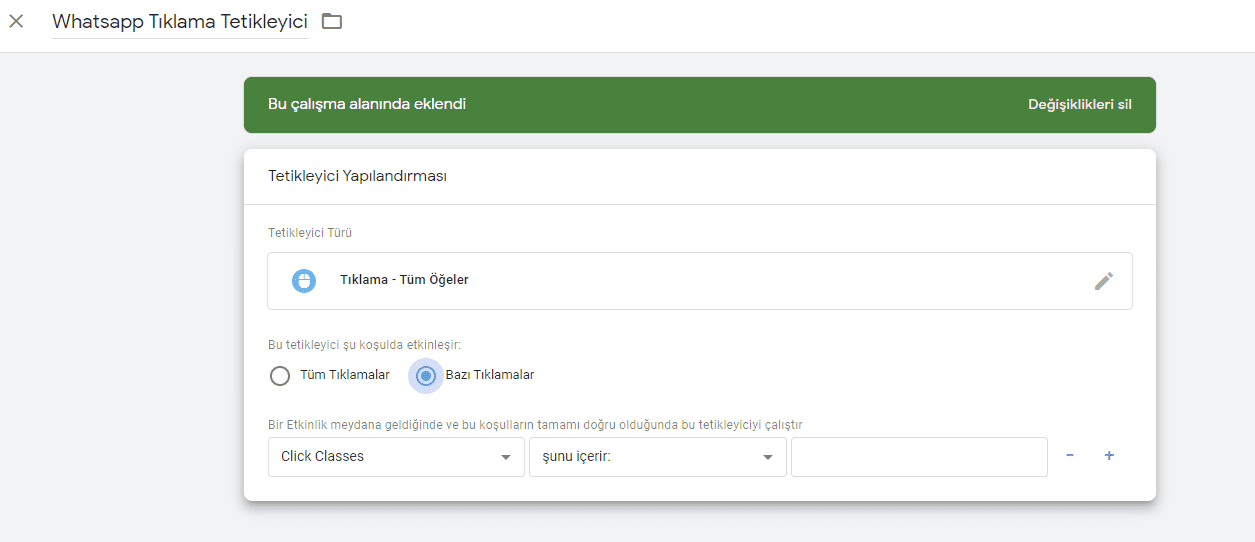
Buradaki önemli nokta takip etmek istediğimiz butonun “Click Classes” karşılığı denk gelen değeri bilmektir. Bunun için önizleme moduna geçerek web sitemize gidiyoruz. Değeri bulup “şunu içerir” karşısına denk gelen boş alana yazıyoruz.
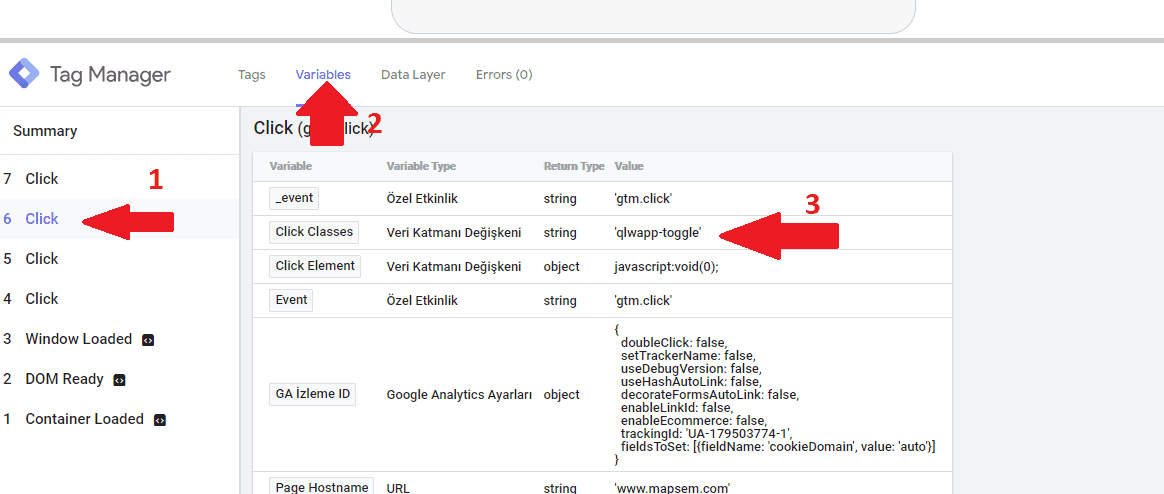
Click Classes karşılığına denk gelen değeri öğrendiğimize göre bu değeri boş alana ekleyip kaydediyoruz.
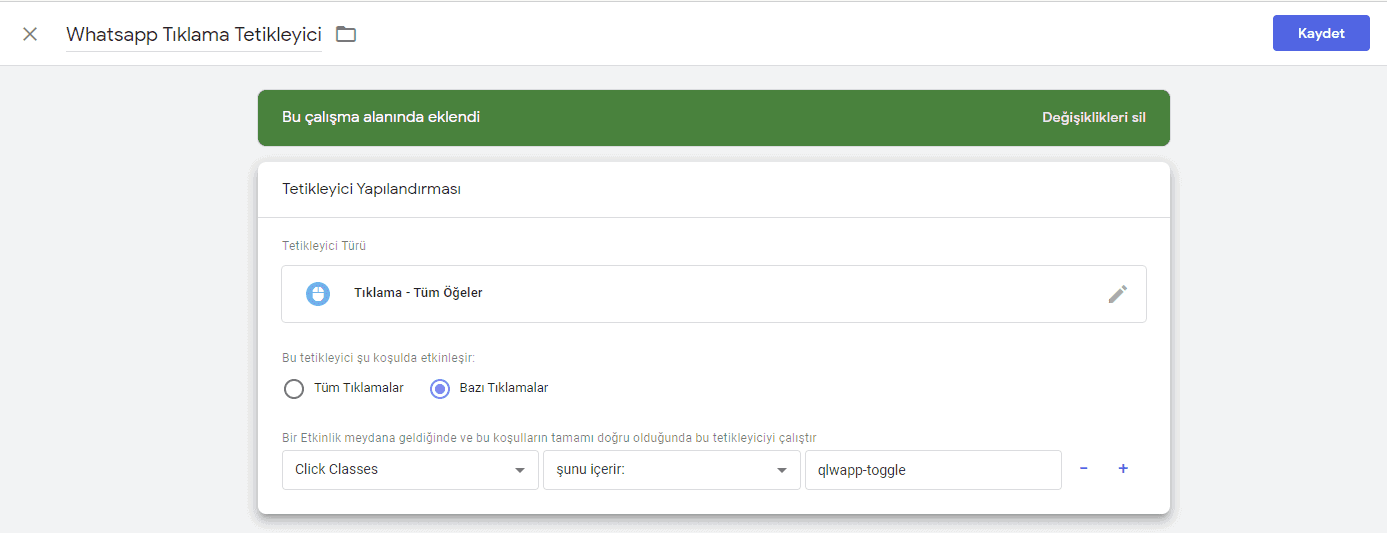
Tetikleyicimiz hazır olduğuna göre şimdi sırada etiket oluşturmak kalıyor. Bunun için çalışma alanında Etiket oluştura tıklayarak etiket oluşturma sayfamıza geçiyoruz. Her zamanki gibi Universal Analyics’i seçiyoruz ve izleme türünü “Etkinlik” olarak değiştiriyoruz.
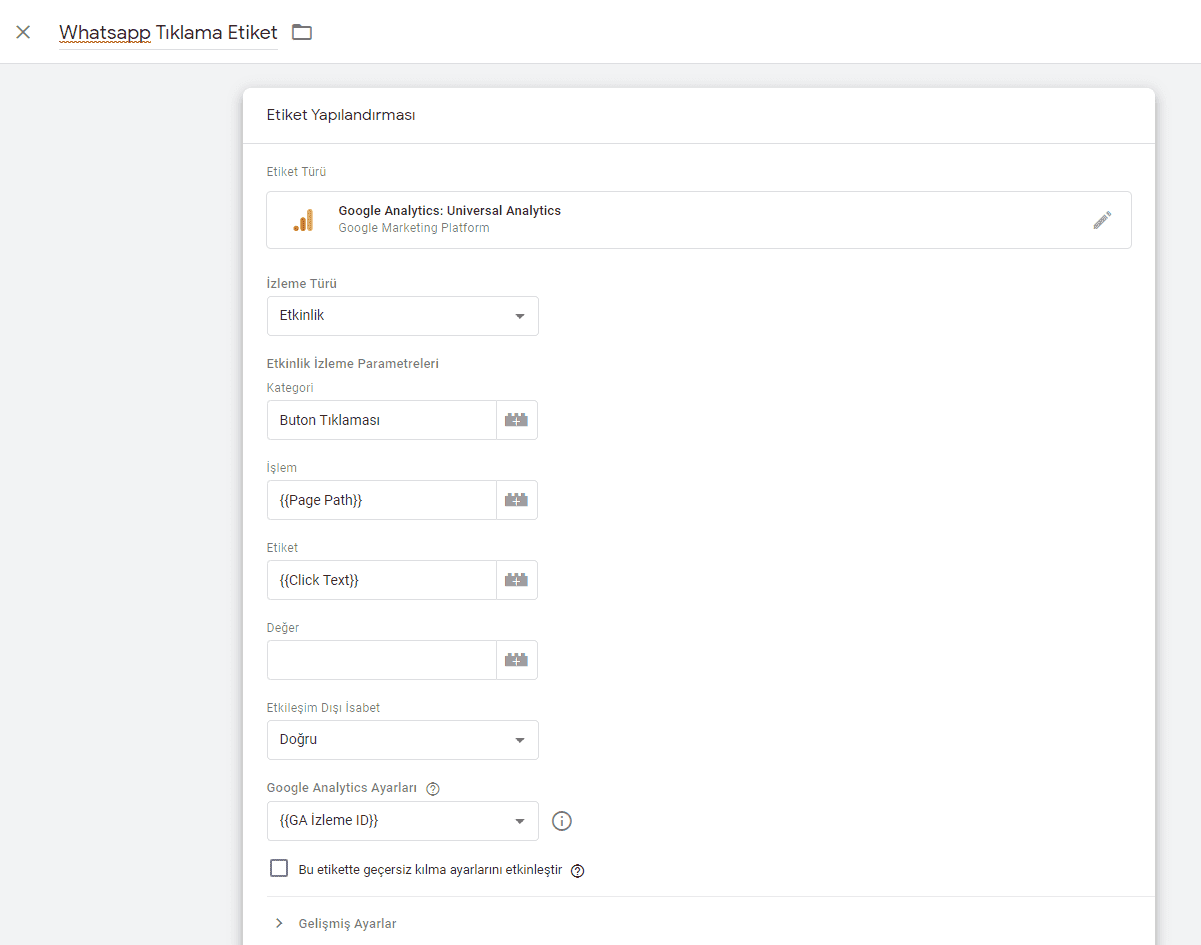
Kategori: Buraya kendim daha sonra GA den analiz ettiğimde bu etkinliğin ne olduğunu bilmem için “Buton Tıklaması” olarak adlandırıyorum. Çünkü ileride bu başka butonları da izlemek istediğimde bu kategori altında toplanmaları için.
İşlem: “Page Path” seçiyorum çünkü bu butona hangi sayfada tıklanıyor öğrenmek istiyorum. Çünkü whatsapp butonlarımız siteye yapışık olduğundan her sayfada görünüyorlar. Bunu bilmek önemli çünkü whatsapp butonunun en çok tıklandığı sayfada bir problem olabilir.
Etiket: “Click Text” seçiyorum çünkü hangi butona tıklandığını ismi ile görmek istiyorum.
Etkileşim Dışı İsabet: Bunu Yanlış’dan Doğru’ya getiriyorum.
Son olarak Google Analtics Ayarlarını daha önce belirlediğim GA İzleme ID sini seçtikten sonra Tetikleyicimizi “Whatsapp Tıklama Tetikleyici” seçerek kaydediyoruz.
Etiket Yöneticisi sayfamızdayken önizleme modunu “Yenile” tıkladıktan sonra web sitemize gidip whatsapp butonuma tıklayarak etiketimizin doğru çalışıp çalışmadığını kontrol ediyoruz.
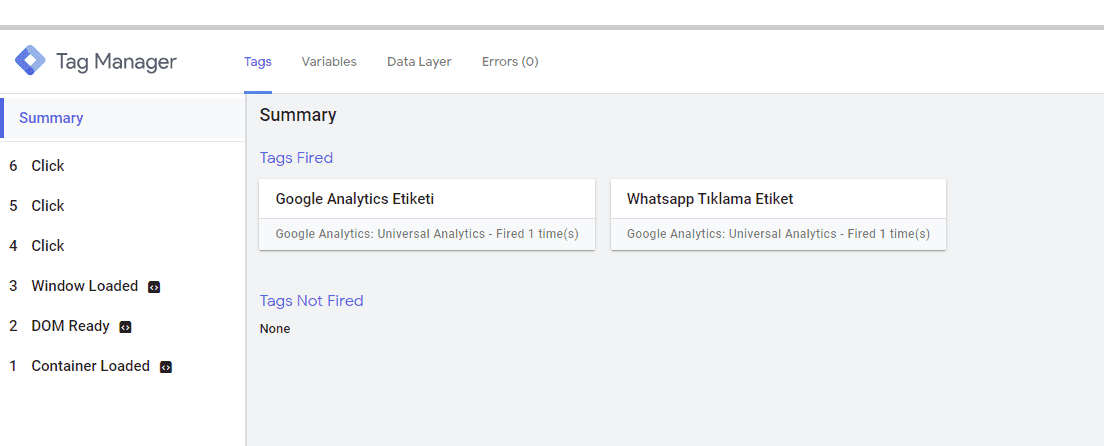
Etiketimiz başarıyla etkinleşmiş. Ayrıca etiketin üzerinde tıklanabiliyor. Detayları öğrenmek isterseniz etiketin üzerinde tıklamanız yeterlidir. Şimdi Google Analytics’e gidip orada işler nasıl kontrol edelim.
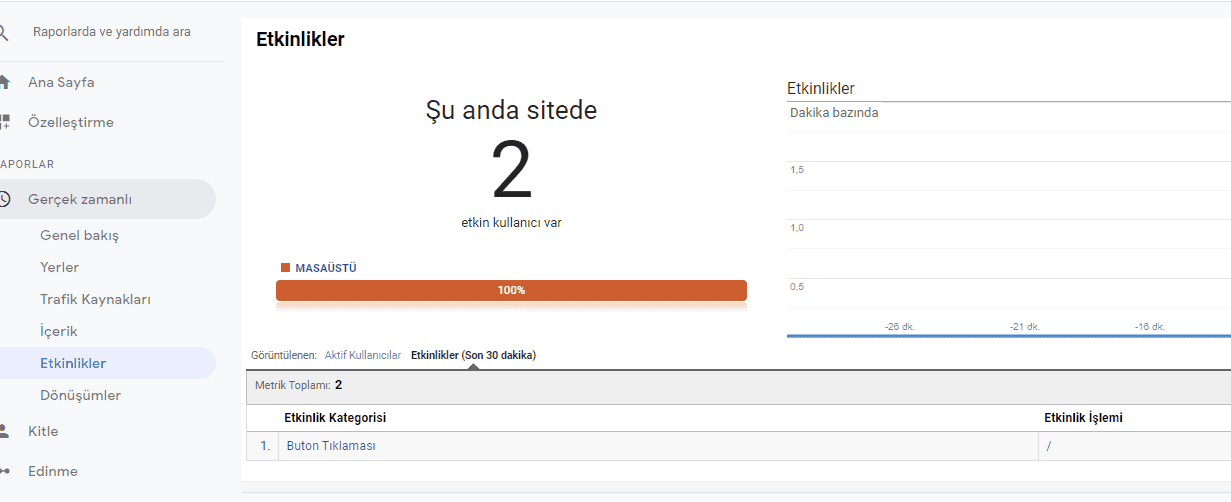
Gerçek zamanlı olarak da etkinlik menüsünden yapılan işlemi görebiliyoruz. Aynı zamanda Davranış > Etkinlikler > Genel Bakış dan etkinlikleri inceleyebilirsiniz.
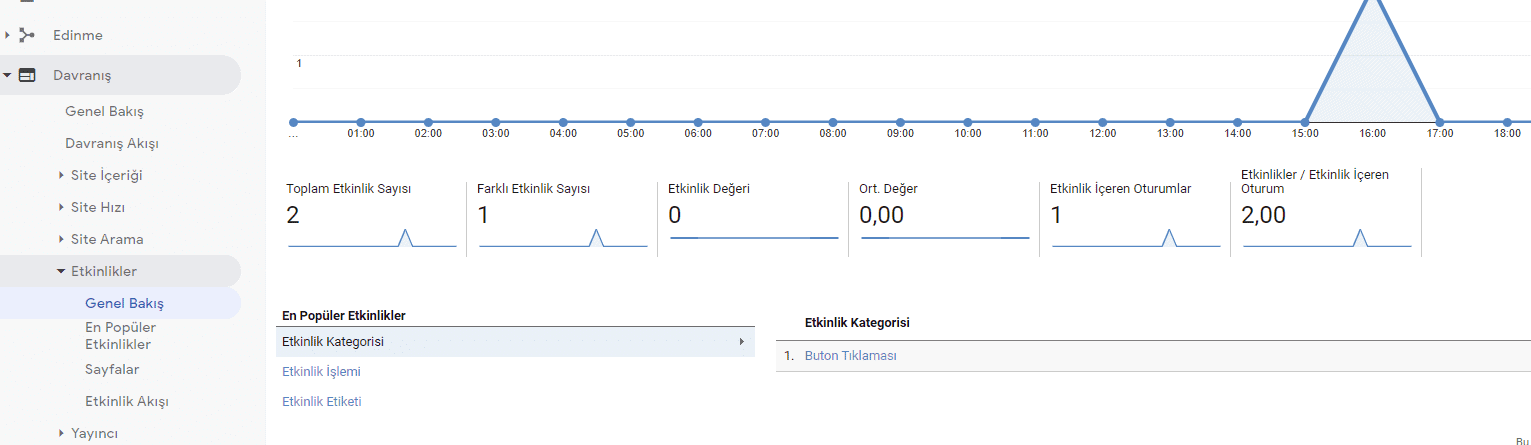
Etkinlik işleminden hangi sayfalardan “Etkinlik Etiketi” menüsünden de etkinliğinizi izleyebilirsiniz.




